Website Management
Sobald eine Seite erstellt ist, kannst du sie wie gewohnt ändern. Du kannst Informationen über deine Websites an zwei Stellen einsehen: in der Website-Liste und auf der Seite Website-Info.
Die Websites-Liste
Die Websites-Liste ist dein Entwicklungszentrum, in dem du alles, woran du gerade arbeitest, siehst.
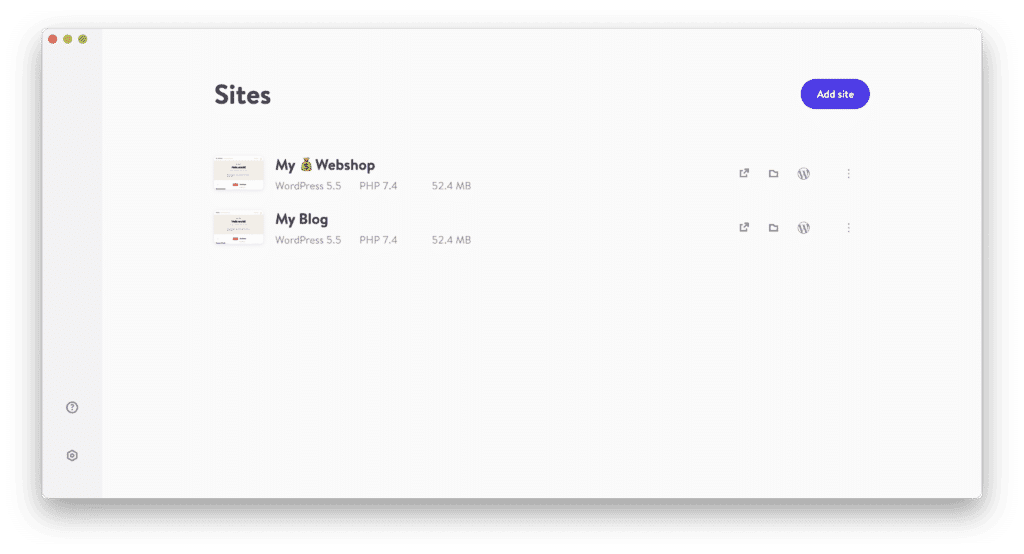
Die Liste zeigt dir auf einen Blick Details wie WordPress- und PHP-Versionen und die Größe der Website. Du kannst die Website oder den Website-Ordner mit Schnellschaltflächen öffnen oder auf das Kebab-Menü (drei Punkte) neben jeder Website klicken, um eine Website zu klonen oder auf den Datenbankmanager und andere Tools zuzugreifen.
Du kannst auf eine beliebige Website klicken, um zur Website-Info-Seite zu gelangen, wo du weitere Informationen und Tools findest.
Suchen, Filtern und Sortieren der Website-Liste
Wenn du dir 10 oder mehr Websites ansiehst, werden oberhalb der Website-Liste Felder zum Suchen, Filtern und Sortieren der Websites angezeigt:
- Beginne mit der Eingabe in das Suchfeld, um die Liste nach Website-Namen einzugrenzen.
- Mit den Filtertabs kannst du die Liste nach laufenden oder gestoppten Websites eingrenzen. Setze sie auf Alle, um alle Websites anzuzeigen.
- Benutze das Sortierfeld, um die Liste nach Hinzufügedatum oder alphabetisch zu sortieren; entweder in aufsteigender oder absteigender Reihenfolge.
Die Website-Infoseite
Die Infoseite jeder Website enthält Zugangsinformationen, Schnellschaltflächen für Werkzeuge und integrierte Funktionen wie den WP_DEBUG Switcher.

Grundlegende Website-Informationen
- Website-Typ
- Website-Host
- Name der Website
- Webserver
- PHP-Version
- Datenbank
- Pfad der Website
Status der Website
- Starte oder stoppe deine Website
Top Level Domain
- Ändere die Top-Level-Domain für die Website
HTTPS
- Aktiviere oder deaktiviere HTTPS
Datenbank-Details
- Host
- Anschluss
- Datenbank Name
- Benutzername
- Passwort
- Socket
- Größe
WordPress-spezifische Einstellungen
- Version
- WordPress Multisite
- Aktivieren oder deaktivieren
WP_DEBUG - Aktivieren oder Deaktivieren
WP_AUTO_UPDATE
Die Website selbst
Deine Website kann über eine der folgenden Möglichkeiten erreicht werden:
- über das Symbol „Website öffnen“ neben jeder Site in der Liste Websites,
- durch Klicken auf Website öffnen auf der Seite Website-Info,
- indem du die URL der Website aufrufst (die du unter Website Host auf der Seite Website-Info findest).
HTTPS
Du kannst deine lokalen Websites über HTTPS besuchen, indem du SSL und HTTPS aktivierst. Öffne zunächst die Seite Website-Info und aktiviere HTTPS. Hinter den Kulissen wird ein selbstsigniertes Zertifikat erstellt und im Host-Betriebssystem gespeichert. DevKinsta schreibt in den lokalen Schlüsselspeicher und benötigt für diesen Vorgang eine Berechtigung. Unter macOS gibst du dein Passwort ein, unter Windows akzeptierst du den Bestätigungsdialog.
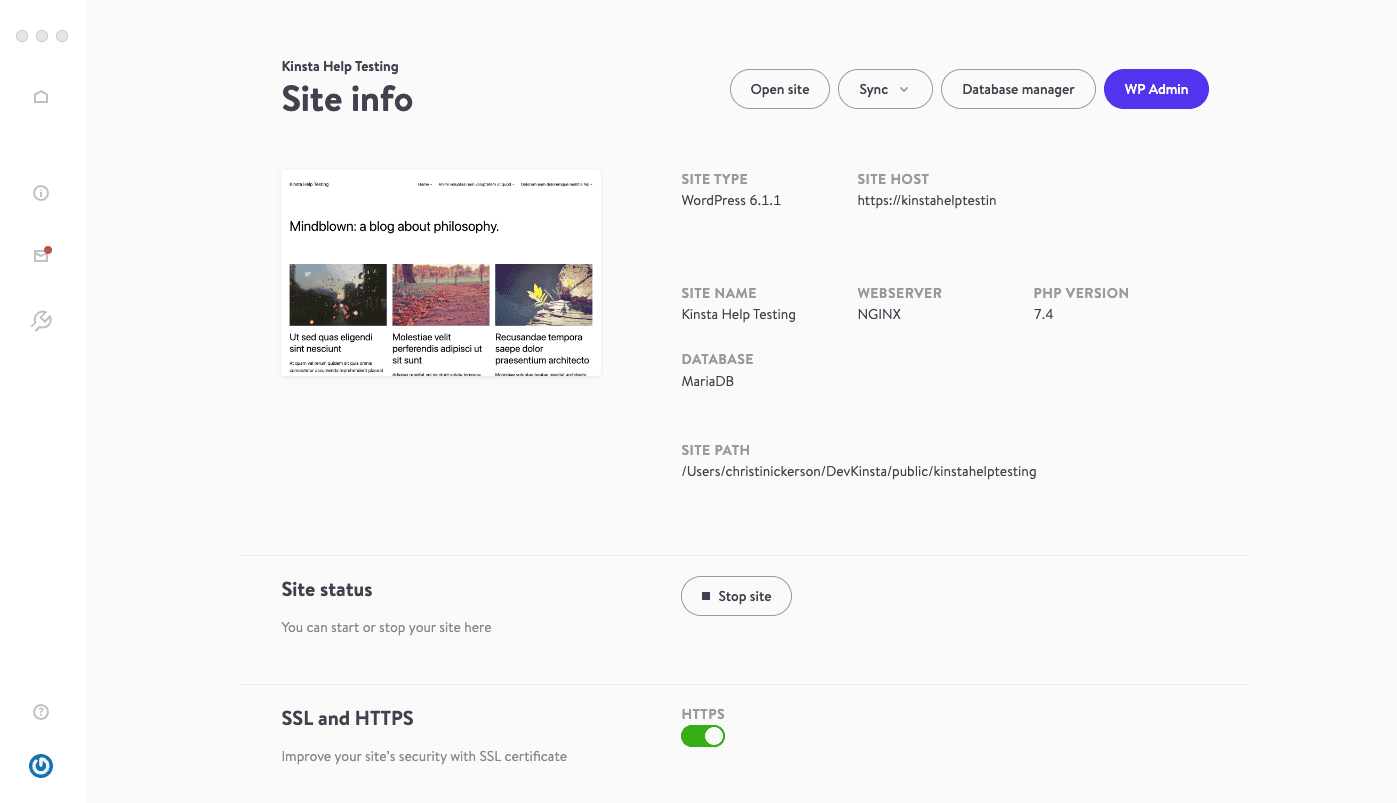
Hinweis: Wenn du Firefox verwendest und einen SSL-Fehler siehst, wenn du versuchst, deine Website aufzurufen, findest du hier die Schritte, um dieses Problem in Firefox unter Windows zu lösen:
- Gib about:config in die Adressleiste ein und drücke Enter.
- Es kann eine Warnseite erscheinen. Klicke auf Risiko akzeptieren und Weiter, um zur about:config-Seite zu gelangen.
- Gib security.enterprise_roots.enabled in das Suchfeld ein.
- Klicke auf den Umschaltknopf neben der Einstellung security.enterprise_roots.enabled, um den Wert von false auf true zu ändern.
- Starte Firefox neu
Weitere Details und Lösungen für andere Betriebssysteme findest du in der Anleitung zum Einrichten von Zertifizierungsstellen (CAs) in Firefox.
Dateien
Alle deine PHP-Dateien, das WordPress-Theme und die Abhängigkeiten befinden sich in deinem Standard-Website-Ordner.
C:UsersusernameDevKinstasitenameist das Standardverzeichnis für Windows-Nutzer./users/username/DevKinsta/sitenameist der Standardordner für Mac-Benutzer.
Du kannst den Standard-Website-Ordner in den Einstellungen ändern.
WordPress-Backend (WP-Admin)
Du erreichst das WordPress Dashboard über:
- auf das WordPress-Symbol in der Website-Liste klickst,
- auf die Schaltfläche WP Admin auf der Website-Detailseite klickst,
- oder indem du es in deinem Browser aufrufst (das WordPress-Dashboard kannst du aufrufen, indem du „/wp-admin“ an die URL deiner Website anhängst).
Datenbank-Management
Adminer ist ein Tool zur Datenbankverwaltung, auf das du wie folgt zugreifen kannst
- auf das Kebab-Symbol (drei Punkte) in der Websites-Liste klickst und im Dropdown-Menü Datenbankmanager öffnen auswählst,
- oder indem du auf die Schaltfläche Datenbankmanager auf der Seite mit den Standortinformationen klickst.
Weitere Informationen über Adminer findest du in unserem Leitfaden zum Datenbankmanager.
E-Mail-Posteingang
DevKinsta fängt alle E-Mails auf, die von deiner Website verschickt werden. Du kannst die E-Mails Site für Site verwalten. Weitere Informationen findest du in unserem Artikel zum E-Mail-Posteingang.
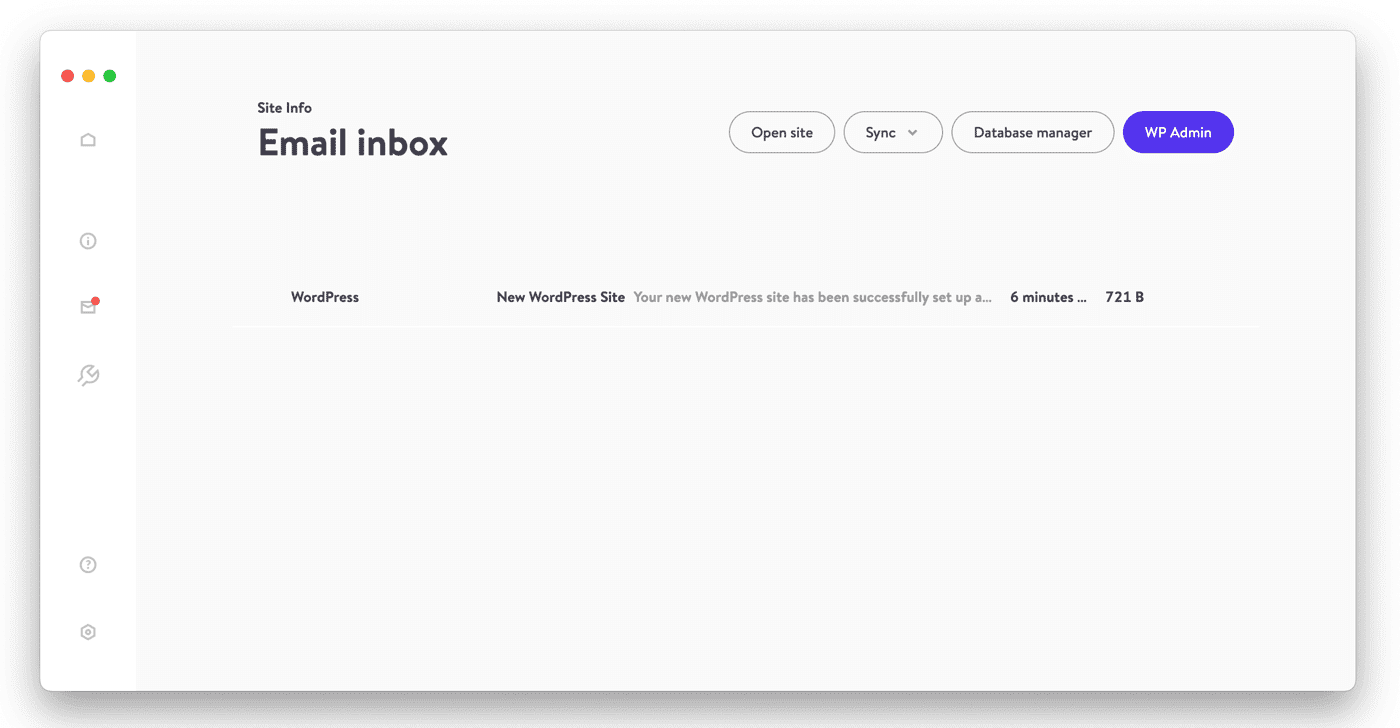
Logging
Sowohl access.logs als auch php-fpm.logs sind für die Fehlersuche und -behebung auf deiner Website verfügbar. Navigiere zum Ordner DevKinsta/logs/, um die Logs der Website einzusehen. Die separate Logdatei jeder Website kannst du in deinem bevorzugten Texteditor anzeigen lassen. Unter Logging. erfährst du mehr.